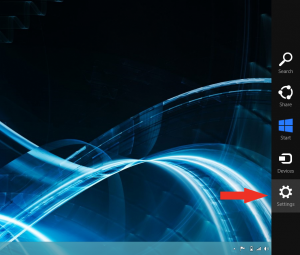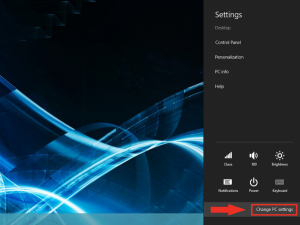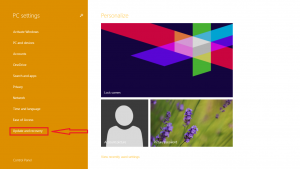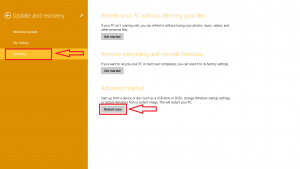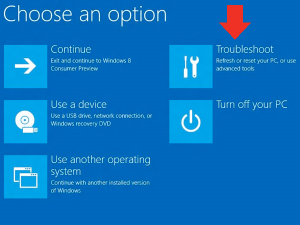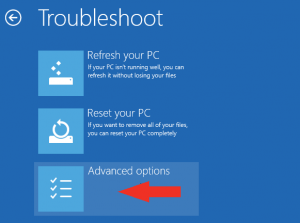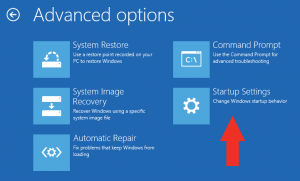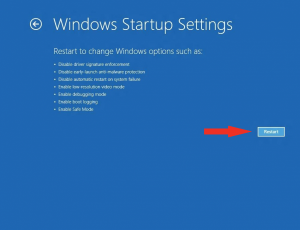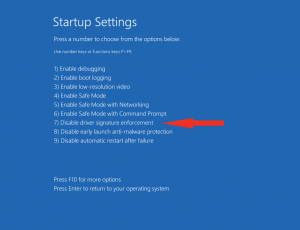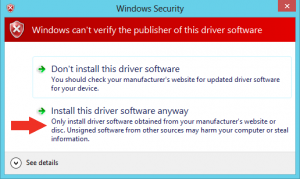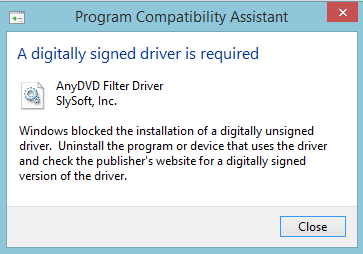آموزش تصویری غیر فعال کردن Driver Signature Enforcement
آموزش تصویری غیر فعال کردن Driver Signature Enforcement
شاید شما هم بعضی وقتا در نصب درایور های مورد نیاز خود به مشکل بر میخورید با غیر فعال Driver Signature Enforcement
شما در واقع چک کردن امضای دیجیتالی درایور هارو در ویندوز غیر فعال میکنید و میتوانید هر درایوری رو نصب کنید .
طبق تصاویر زیر عمل کنید { تصاویر مربوط به ویندوز 8.1 میباشد … گزینه ها در تمامی ویندوز ها مشترک است}.
1- وارد settings شوید.
2- change PC settings.
3-update and recovery.
4-recovery>advanced startup>restart now.
5-Troubleshoot.
6-advanced options.
7-startup settings.
8-restart.
9-توجه کنید در این قسمت باید دکمه شماره مورد نظر رو رو کیبورد بزنید {مثالf7 }.
در نهایت سیستم ریستارت میشود و میتونید درایور مورد نظرتون رو نصب کنید.
نکته مهم: اگر سیستم ریستارت شود دوباره باید همین فرآیند رو انجام بدید پس یکبار همه درایور هاتون رو نصب کنید.
اگر باز هم موقع نصب درایور با ارور مواجه شدید مسیر فایل نصبی رو چک کنید در پوشه ای با اسم فارسی نباشد.
و شما به راحتی میتوانید امضای دیجیتال ویندوز را غیر فعال کرده و درایور های مورد نظر را به راحتی نصب نمایید.
تاپ جی اس ام با بروزترین آموزش های دنیای دیجیتال و موبال در خدمت شما.
شما میتوانید تمامی فایل های آموزشی را در تاپ جی اس ام بخواهید.
تمامی فایل های بروز دنیای موبایل در تاپ جی اس ام.
با ما بروز باشد تاپ جی اس ام.
تمام.
آموزش تصویری غیر فعال کردن Driver Signature Enforcemen
آموزش تصویری غیر فعال کردن Driver Signature Enforcement
شما میتوانید اموزش آپدیت و فلش گوشی های سونی را از این لینک ببیندید